如何在Windows 11 build 25252中启用新的任务栏搜索框
Windows 11 build 25252微软又一章不断上演的“Windows 11 中的搜索”传奇。在尝试了多种搜索按钮设计后,微软重新回归了直接从 Windows 10 复制的经典(且正常工作)搜索框。
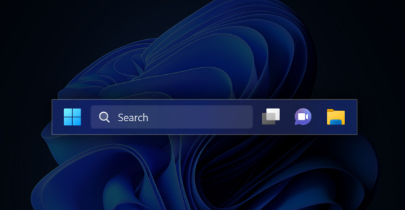
这是正在运行的新搜索框:
与看起来像一个小搜索栏的当前按钮不同,新的搜索框允许您将请求输入任务栏上的搜索字段,结果显示在 Windows 搜索 UI 中。与 Dev 频道中的大多数新功能一样,新的搜索框并非对所有人都可用。但是,您可以使用 ViveTool 应用强制启用它。
注意:新的搜索框与另一个称为“搜索突出显示”的功能配对。您可以在单独的指南中了解如何启用或禁用突出显示。
注意:在使用 ViveTool 应用程序和启用隐藏选项之前备份重要数据。请记住,使用稳定的 Windows 11 是确保您的系统尽可能保持无错误的最佳方式。
如何在 Windows 11 build 25252 中启用新的搜索框?
从GitHub下载 ViveTool并将文件解压缩到一个方便且易于查找的文件夹中。
按Win + X并选择Terminal (Admin)。
通过按Ctrl + Shift + 2或单击窗口顶部的向下箭头按钮,将 Windows 终端切换到命令提示符配置文件。Windows 终端应用程序显示如何从 PowerShell 切换到命令提示符配置文件
使用 CD 命令导航到包含复制的 ViveTool 文件的文件夹。例如,如果您已将 ViveTool 提取到 C:\Vive,请键入CD C:\Vive。
键入vivetool /enable /id:40887771并按Enter 键。
重启你的电脑。
导航到设置 > 个性化 > 任务栏,然后从下拉菜单中选择搜索框。带有 Windows 搜索选项的 Windows 11 设置应用
很高兴看到微软为 Windows 11 用户提供更多设计选择。如果是微软就好了可以教 Windows Search 更高级的技巧,例如查找回收站。也许在较新的版本中。
版权声明:本文由用户上传,如有侵权请联系删除!
